Word2019怎么样使用自带的屏幕截图功能
1、打开word2019后,点击菜单栏上的“插入”菜单。
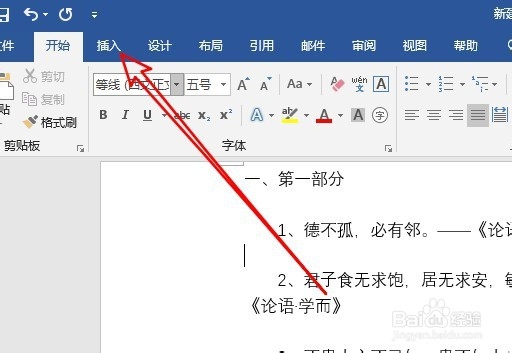
2、在打开的插入工具栏上点击“屏幕截图”的图标。

3、然后在弹出菜单中选择“可用的视窗”图标。

4、这时我们就可以把当前的视窗截为图片了。

5、另外我们也可以任意区域截图,只需要点击“屏幕剪辑”的按钮。
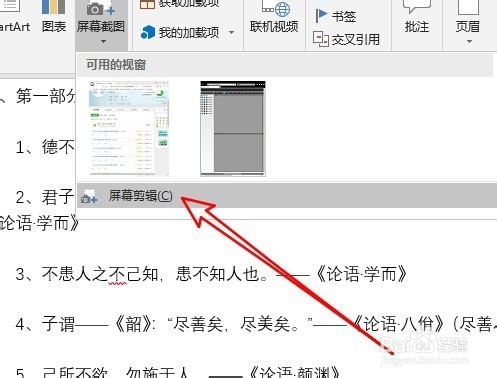
6、然后在屏幕上拖动鼠标选择要截取的位置。

7、这样就可以截取指定的区域了。

8、总结:
1、打开word2019后,点击菜单栏上的“插入”菜单。
2、在打开的插入工具栏上点击“屏幕截图”的图标。
3、然后在弹出菜单中选择“可用的视窗”图标。
4、这时我们就可以把当前的视窗截为图片了。
5、另外我们也可以任意区域截图,只需要点击“屏幕剪辑”的按钮。
6、然后在屏幕上拖动鼠标选择要截取的位置。
7、这样就可以截取指定的区域了。
声明:本网站引用、摘录或转载内容仅供网站访问者交流或参考,不代表本站立场,如存在版权或非法内容,请联系站长删除,联系邮箱:site.kefu@qq.com。
阅读量:157
阅读量:96
阅读量:56
阅读量:109
阅读量:96